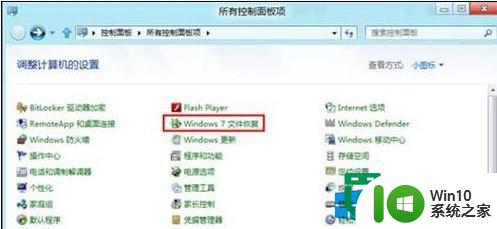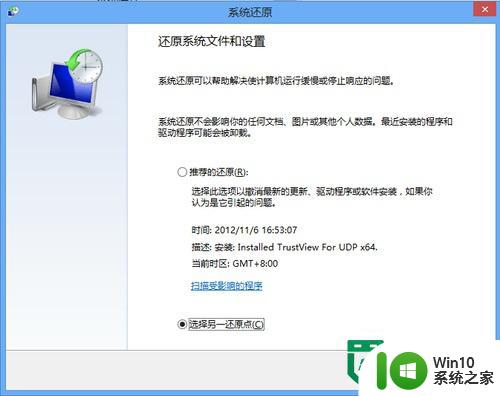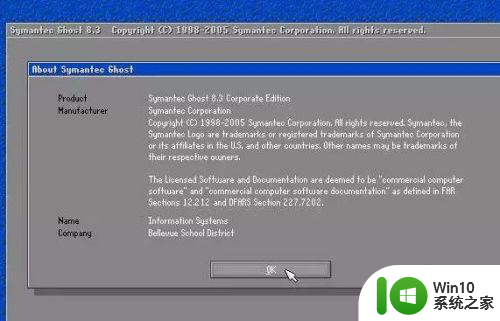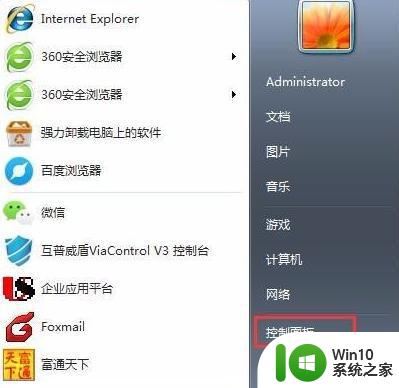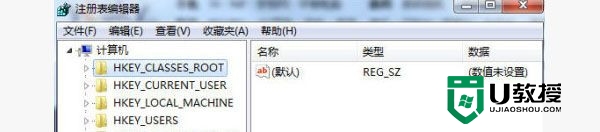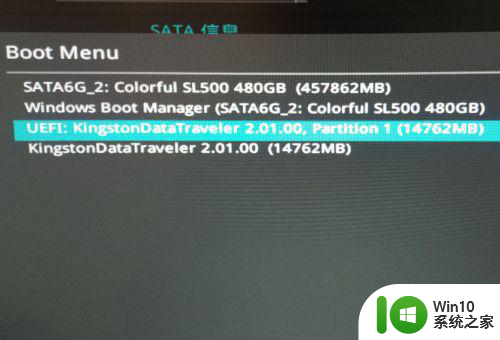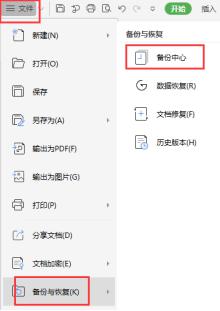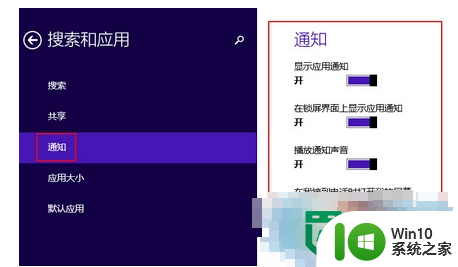win8系统自带的备份功能怎么使用 win8系统如何使用备份功能
Win8系统自带备份功能,可以帮助用户轻松备份重要文件和系统设置,使用备份功能非常简单,只需要进入控制面板中的“系统和安全”选项,然后选择“文件历史”进行设置即可。通过备份功能,用户可以定期备份文件,保障数据安全,同时也可以恢复到之前的系统设置,避免意外情况带来的损失。备份功能是Win8系统的一个重要功能,用户可以利用它来更好地保护自己的数据和系统。

具体操作方法:
1、在桌面上按下“Win+X”呼出系统快捷菜单,点击“控制面板”;
2、在控制面板的查看方式中选择“大图标”,然后找到并点击“恢复”;
3、在恢复界面中,点击“创建恢复驱动器”,在恢复磁盘驱动器窗口点击“下一步”;
4、点击之前请确认已经插入U盘,如U盘里有重要数据,请先进行备份,选定插入的U盘,点击下一步;
5、会弹出“驱动器内容删除的提示”,确定U盘内没有重要数据点击确定即可进入下一步;
5、等待“创建恢复驱动器”,提示恢复驱动器已就绪,说明已经创建完成;
6、如果要恢复请先把U插入计算机,然后重启计算机,并在启动项中把U盘设置为优先启动即可。
以上就是win8系统自带的备份功能怎么使用的全部内容,碰到同样情况的朋友们赶紧参照小编的方法来处理吧,希望能够对大家有所帮助。